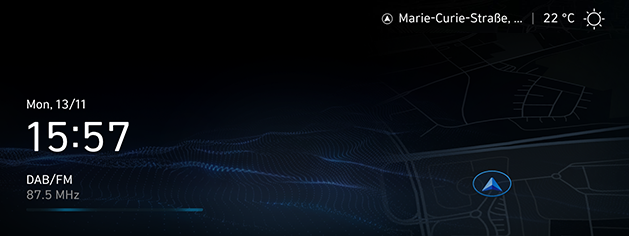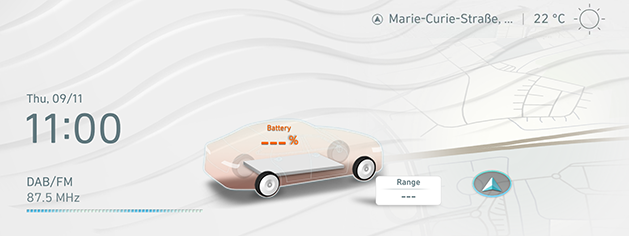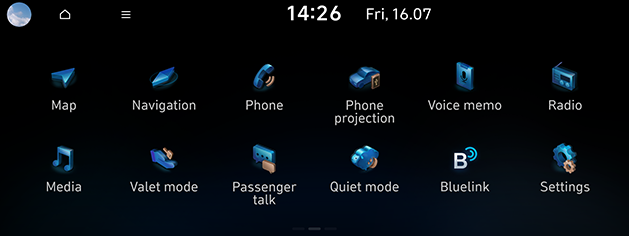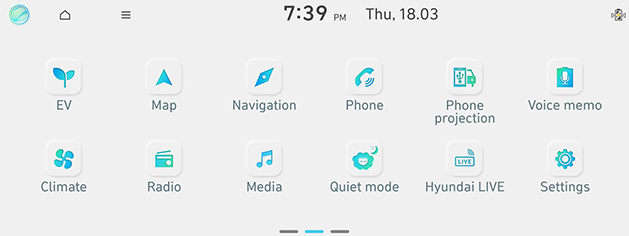Manexo básico
Apagado/acendido do sistema
-
Prema o botón de arranque do motor ou poña a chave de contacto en ON ou ACC ON. Ao acender o sistema, iniciarase o proceso de arranque e mostrarase a páxina de advertencia de seguridade.

-
Prema Confirm. Se desexa cambiar o idioma do sistema, prema Language.
-
Non se pode manexar o sistema mentres está arrincando. É posible que as funcións tarden un pouco de tempo en estar listas.
-
A páxina de advertencia de seguridade móstrase cada vez que se activa o arranque. Os avisos mostrados están relacionados coa seguridade, léaos con atención e cumpra coas advertencias de seguridade.
-
Se non houber actividade durante 10 segundos na pantalla de advertencia de seguridade, o sistema pasará automaticamente ao último modo reproducido.
-
Prema Confirm despois de seleccionar Driver 1, Driver 2 ou Guest. Para máis información, consulte a sección “Profile”.
Prema a na unidade principal cando o sistema estiver apagado (OFF).
Preste atención á configuración do volume cando active o sistema. Un son extremo repentino ao acender o sistema podería provocar problemas auditivos. Axuste o volume a un nivel axeitado antes de apagar o sistema ou configure o volume de arranque no menú Sound settings.
Manteña premido a na unidade principal cando o sistema estiver acendido (ON).
Prema a na unidade principal para apagar a radio/multimedia cando estiver acendido (ON).
Prema a na unidade principal para acender a radio/multimedia cando estiver en estado AV apagado (OFF).
Xire a roda de control do volume (i) da unidade principal á esquerda/dereita.
|
Modo |
Descrición |
|
Radio ou multimedia |
Durante a reprodución da radio ou dispositivo multimedia, xire á esquerda/dereita. |
|
Chamada Bluetooth |
Durante unha chamada Bluetooth, xire á esquerda/dereita. |
|
Campá Bluetooth |
Durante unha chamada entrante, xire á esquerda/dereita. |
Ao apagar o sistema, o nivel de volume actual memorízase automaticamente. Ao acender de novo o sistema, este volverá a funcionar ao nivel de volume memorizado a menos que estableza o volume de arranque no menú Sound settings.
Reiniciar o sistema
As funcións da unidade principal poden variar segundo o modelo. Para máis información, consulte o manual sinxelo que se inclúe.
Esta función utilízase para reiniciar o sistema en caso de erro ou problema imprevisto. Prema o botón “RESET”. (para reiniciar o sistema, recomendamos empregar un clip ou un obxecto fino).
Como usar a pantalla táctil
Prema na pantalla o menú desexado para seleccionar un menú.
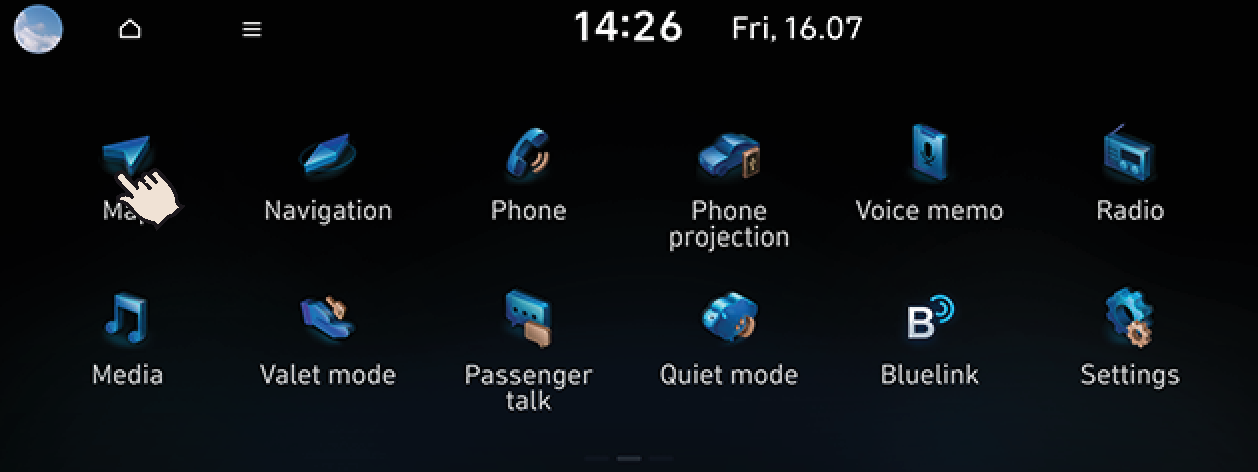
-
Se toca na pantalla mentres conduce, pode perder a atención e provocar un accidente de tráfico. Por seguridade, fágao unha vez detido o vehículo.
-
Non deixe que ningún material condutor de electricidade toque a pantalla táctil e non coloque preto da pantalla táctil ningún obxecto que xere ondas electromagnéticas, como cargadores sen fíos ou aparellos electrónicos. É posible que o sistema non funcione correctamente debido a efectos electromagnéticos, o que pode provocar que a pantalla táctil falle.
Configuración da pantalla de inicio
O usuario pode axustar o menú detallado en cada deseño. Pode que os elementos configurables varíen dependendo do modelo e das especificacións.
Configuración da pantalla de inicio (tipo A)
O usuario pode axustar o menú detallado en cada deseño. Pode que os elementos configurables varíen dependendo do modelo e das especificacións.


-
Información da radio/multimedia
Mostra información da radio/multimedia. Accede á pantalla multimedia actual.
-
Reloxo
-
Amosa a data e a hora.
-
Salta á pantalla de configuración de Date/Time.
-
-
Vista de navegación
Proporciona unha breve vista do mapa de navegación e da pantalla de ruta. Accede á pantalla do mapa.
-
Tempo e temperatura (se tiver)
Amosa o tempo e a temperatura actuais. Accede ao menú de información meteorolóxica.
-
Perfil de usuario (se tiver)
Prema Profile settings para cambiar de usuario.
-
INICIO
Vai á primeira páxina da pantalla de inicio.
-
Menú
-
Prema Display Off para apagar a pantalla.
-
Prema Edit Home icons para editar as iconas de inicio.
-
Prema Manual > Home screen para ir ao código QR do manual web.
-
-
Todos os menús
Desprace a pantalla de inicio a un lado para mover todos os elementos do menú do sistema.
-
EV (só vehículos EV): accede ao menú EV.
-
Hybrid (só vehículo HEV): vai ao menú Hybrid (vehículo eléctrico híbrido).
-
PHEV (só vehículo PHEV): vai ao menú PHEV (vehículo eléctrico híbrido enchufable).
-
Bluelink (se tiver): accede ao menú Bluelink.
-
Phone: controla a función de mans libres por Bluetooth.
-
Hyundai LIVE (se tiver): accede ao menú Hyundai LIVE.
-
Quiet Mode (se tiver): entra no menú Quiet Mode.
-
Media: vai ao último modo multimedia reproducido.
-
Voice memo: vai ao menú Voice memo.
-
Radio: vai ao último modo de radio reproducido.
-
Map: mostra a pantalla do mapa da posición actual.
-
Settings: vai ao menú Settings.
-
Navigation: vai ao menú Navigation.
-
Notifications (se tiver): entra no menú Notifications.
-
Valet mode (se tiver): vai ao modo Valet mode.
-
Phone projection (se tiver): executa a función Android Auto ou Apple CarPlay (se tiver).
-
Passenger talk (se tiver): executa a función Passenger talk.
-
N Mode (se tiver): accede ao menú N Mode.
-
Climate (se tiver): vai ao menú Climate.
-
Passenger view (se tiver): executa a función Passenger view.
-
Memory seat configurations (se tiver): accede ao menú Memory seat configurations.
-
Warmer/Ventilation (se tiver): accede ao menú Warmer/Ventilation.
-
Manual: vai á páxina do código QR para acceder ao manual e ver as funcións.
-
PASSENGER AIR BAG (se tiver): accede á pantalla de configuración do airbag do pasaxeiro.
-
-
Prema [
 ] > Edit Home icons.
] > Edit Home icons.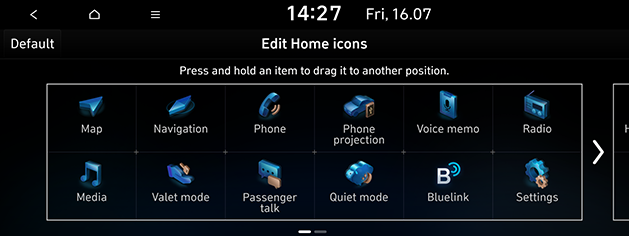
-
Seleccione o elemento do menú desexado da lista e, despois, arrástreo e sólteo no lugar desexado.
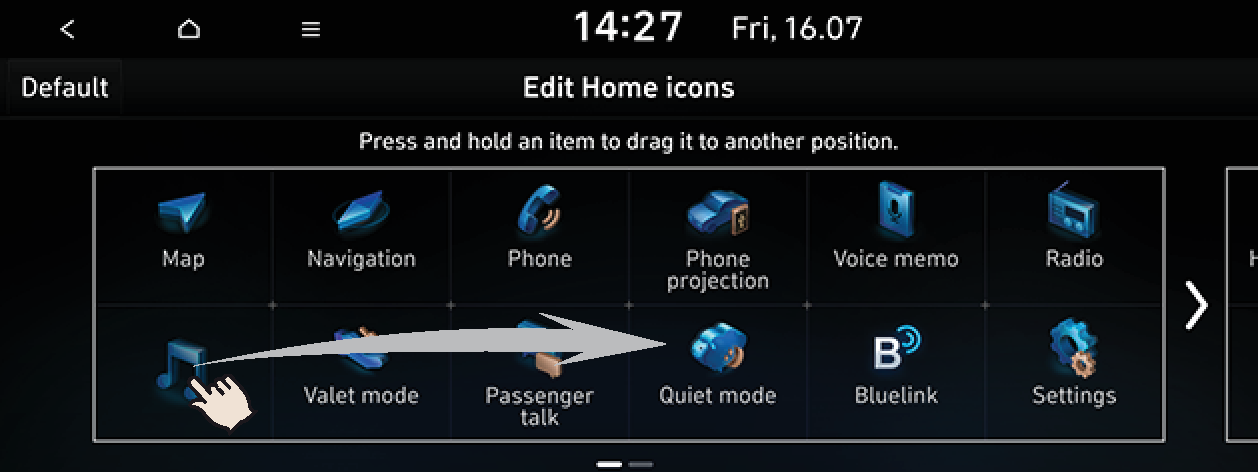
-
Prema [
 ] na pantalla.
] na pantalla.
Prema Default para restablecer todas as iconas de inicio.
Esta función utilízase para establecer o elemento que se mostrará no lado dereito da pantalla ao fixar unha marca de verificación no menú despregable.
-
Prema [
 ] na pantalla do submenú.
] na pantalla do submenú.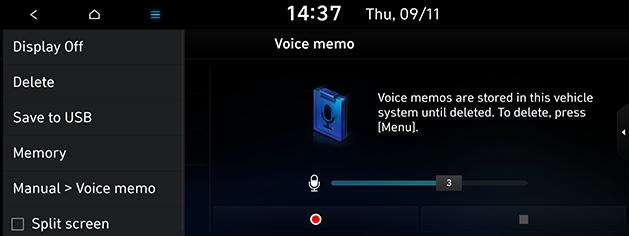
-
Prema Split screen.
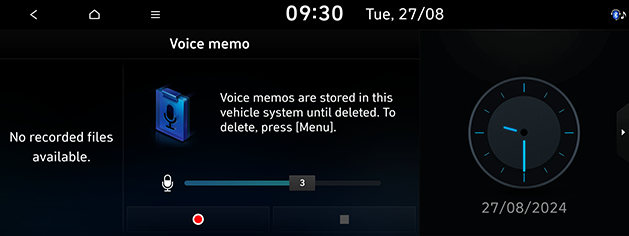
-
Para seleccionar o elemento desexado, arrástreo cara arriba e cara abaixo na pantalla dividida.
-
Pode seleccionar o menú que queira configurar na opción de pantalla dividida en SETUP > Theme/Layout > Split screen.
-
Pode activar ou desactivar a pantalla dividida ao premer [
 ]/[
]/[ ] no lado dereito da pantalla.
] no lado dereito da pantalla.
Ao premer o botón de arranque do motor ou poñer chave de contacto en ON/ACC ON, a última fonte multimedia reproducida reproducirase automaticamente.
Pode activar/desactivar esta función en SETUP > General > Media settings.
Configuración da pantalla de inicio (tipo B ECO)
O usuario pode axustar o menú detallado en cada deseño. Pode que os elementos configurables varíen dependendo do modelo e das especificacións.
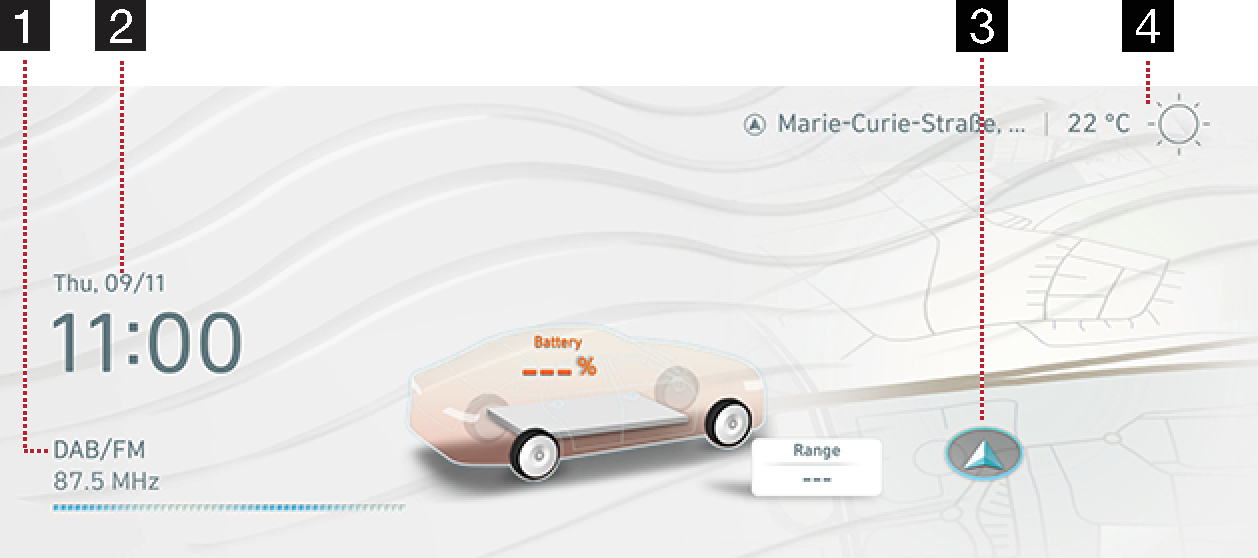
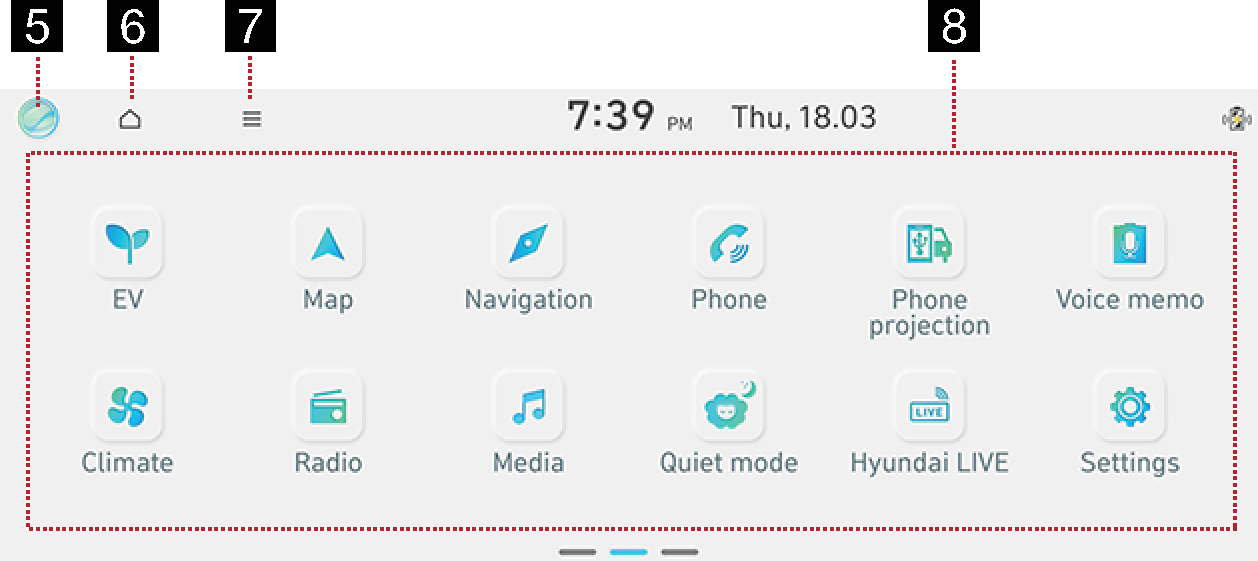
-
Información da radio/multimedia
Mostra información da radio/multimedia. Accede á pantalla multimedia actual.
-
Reloxo
-
Amosa a data e a hora.
-
Salta á pantalla de configuración de Date/Time.
-
-
Vista de navegación
Proporciona unha breve vista do mapa de navegación e da pantalla de ruta. Accede á pantalla do mapa.
-
Tempo e temperatura (se tiver)
Amosa o tempo e a temperatura actuais. Accede ao menú de información meteorolóxica.
-
Perfil de usuario (se tiver)
Prema Profile settings para cambiar de usuario.
-
INICIO
Vai á primeira páxina da pantalla de inicio.
-
Menú
-
Prema Display Off para apagar a pantalla.
-
Prema Edit Home icons para editar as iconas de inicio.
-
Prema Manual > Home screen para ir ao código QR do manual web.
-
-
Todos os menús
Desprace a pantalla de inicio a un lado para mover todos os elementos do menú do sistema.
-
EV (só vehículos EV): accede ao menú EV.
-
Hybrid (só vehículo HEV): vai ao menú Hybrid (vehículo eléctrico híbrido).
-
PHEV (só vehículo PHEV): vai ao menú PHEV (vehículo eléctrico híbrido enchufable).
-
Bluelink (se tiver): accede ao menú Bluelink.
-
Phone: controla a función de mans libres por Bluetooth.
-
Hyundai LIVE (se tiver): accede ao menú Hyundai LIVE.
-
Quiet Mode (se tiver): entra no menú Quiet Mode.
-
Media: vai ao último modo multimedia reproducido.
-
Voice memo: vai ao menú Voice memo.
-
Radio: vai ao último modo de radio reproducido.
-
Map: mostra a pantalla do mapa da posición actual.
-
Settings: vai ao menú Settings.
-
Navigation: vai ao menú Navigation.
-
Notifications (se tiver): entra no menú Notifications.
-
Valet mode (se tiver): vai ao modo Valet mode.
-
Phone projection (se tiver): executa a función Android Auto ou Apple CarPlay (se tiver).
-
Passenger talk (se tiver): executa a función Passenger talk.
-
N Mode (se tiver): accede ao menú N Mode.
-
Climate (se tiver): vai ao menú Climate.
-
Passenger view (se tiver): executa a función Passenger view.
-
Memory seat configurations (se tiver): accede ao menú Memory seat configurations.
-
Warmer/Ventilation (se tiver): accede ao menú Warmer/Ventilation.
-
Manual: vai á páxina do código QR para acceder ao manual e ver as funcións.
-
PASSENGER AIR BAG (se tiver): accede á pantalla de configuración do airbag do pasaxeiro.
-
-
Prema [
 ] > Edit Home icons.
] > Edit Home icons.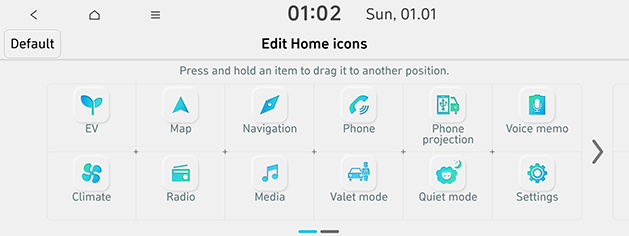
-
Seleccione o elemento do menú desexado da lista e, despois, arrástreo e sólteo no lugar desexado.
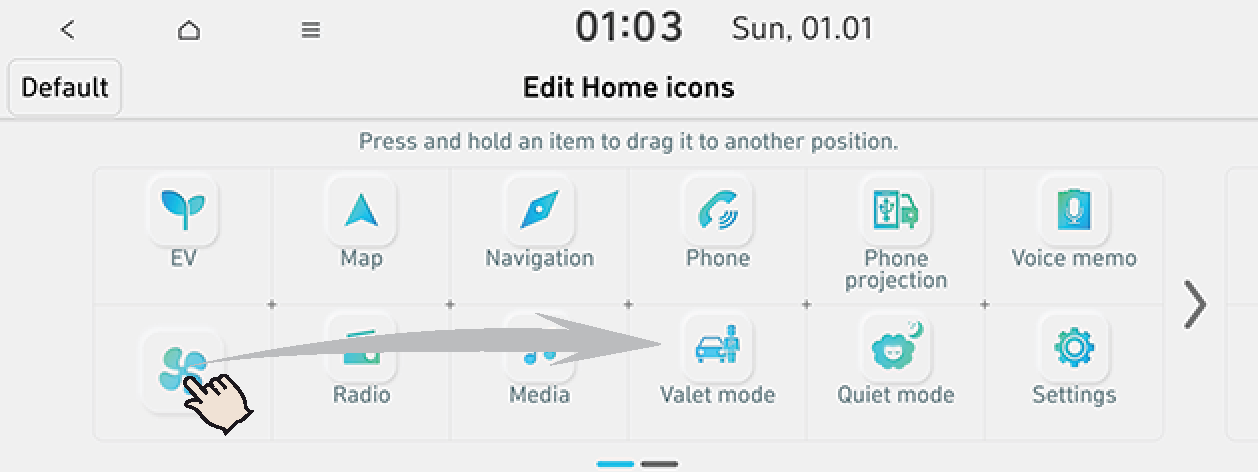
-
Prema [
 ] na pantalla.
] na pantalla.
Prema Default para restablecer todas as iconas de inicio.
Esta función utilízase para establecer o elemento que se mostrará no lado dereito da pantalla ao fixar unha marca de verificación no menú despregable.
-
Prema [
 ] na pantalla do submenú.
] na pantalla do submenú.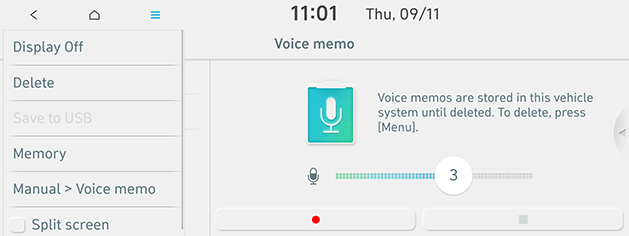
-
Prema Split screen.

-
Para seleccionar o elemento desexado, arrástreo cara arriba e cara abaixo na pantalla dividida.
-
Pode seleccionar o menú que queira configurar na opción de pantalla dividida en SETUP > Theme/Layout > Split screen.
-
Prema [
 ] para buscar estacións de carga de EV.
] para buscar estacións de carga de EV. -
Pode activar ou desactivar a pantalla dividida ao premer [
 ]/[
]/[ ] no lado dereito da pantalla.
] no lado dereito da pantalla.
Ao premer o botón de arranque do motor ou poñer chave de contacto en ON/ACC ON, a última fonte multimedia reproducida reproducirase automaticamente.
Pode activar/desactivar esta función en SETUP > General > Media settings.